上一篇
Word修复秘籍|图片不显示怎么办?遇到word图片不显示问题?这里有详细修复方法
- 问答
- 2025-08-21 11:09:00
- 4
Word图片“玩失踪”?别急!这份2025年修复秘籍帮你一招搞定!
(2025年8月最新消息)随着远程协作和跨设备办公成为绝对主流,微软Office 365近期一次更新后,部分用户反馈在接收来自不同版本编辑的文档时,图片显示异常的问题有所增加,这背后通常与文档兼容性设置和缓存机制有关,但别担心,解决起来并不复杂。
你是不是也遇到过这种抓狂的情况?熬夜做的方案,第二天打开一看,所有图片都变成了一个刺眼的红色大叉,或者只有一个空荡荡的边框,别急着砸电脑,也别想着重做!这十有八九不是图片本身丢了,而是Word在“闹脾气”。
就教你几招从易到难的“修复秘籍”,帮你把“失踪”的图片一个个揪回来!
先试第一招:简单粗暴,往往最有效!
遇到问题,先别往复杂了想,试试这几个“开关”操作,大概率能秒解决。
-
切换“草稿”视图:
- 点击Word顶部菜单栏的【视图】选项卡。
- 在【视图】功能区,找到并选择【草稿】。
- 这个时候,文档可能会变得很难看,别管它!再同样操作,切换回【页面视图】,这个简单的刷新操作,常常就能让图片重新加载出来。
-
关闭“图片占位符”:
- 点击【文件】->【选项】。
- 在弹出的窗口中选择【高级】。
- 在“显示文档内容”栏目下,找到【显示图片框】这个选项,确保前面的勾选框是空的(即未选中状态)。
- 点击确定,如果之前是因为勾选了这项(为了加速滚动浏览),取消后图片就会立刻显示。
-
调整兼容性选项(针对老文档):
- 如果文档后缀是
.doc(老版本的Word格式),更容易出问题。 - 同样打开【文件】->【信息】->【检查问题】->【检查兼容性】。
- 看看有没有关于图片的兼容性提示,并按照建议操作,最保险的方法是另存为最新的
.docx格式。
- 如果文档后缀是
再来第二招:动动设置,治标治本
如果第一招没管用,说明问题稍微深了一点,需要我们动一动Word的深层设置了。
-
释放“缓存”这个大胖子:
- Word用久了会产生大量临时缓存文件,它们可能会卡住或出错,关闭所有Word文档。
- 按下键盘上的
Win + R键,输入%temp%然后回车。 - 这会打开你系统里的临时文件夹,按下
Ctrl + A全选所有文件和文件夹,然后直接删除它们,删不掉的不用管,跳过就行。 - 清空回收站,再重新打开你的Word文档看看。
-
禁用硬件图形加速:
- 这个功能本意是让Word更流畅,但有时会和你的显卡驱动“打架”,导致图片显示异常。
- 点击【文件】->【选项】->【高级】。
- 向下滚动到“显示”部分,找到【禁用硬件图形加速】这个选项,给它打上勾。
- 点击确定,然后重启Word,很多人在这一步之后问题就解决了。
最后的大招:如果以上全都失效
如果上面的方法都试过了,图片依然不显示,那我们就要考虑最后几种可能性了。

-
检查图片链接(针对链接的图片):

- 如果你的图片不是嵌入在文档里,而是链接到电脑上某个位置的,那么一旦原图片被移动或删除,Word自然就找不到了。
- 右键点击那个消失的图片框,选择“编辑链接”(或类似选项),看看文件路径是否正确,你需要把原图片文件挪回正确的位置。
-
文档本身可能已损坏:
- 这是最坏的情况,但也有办法补救。
- 尝试“打开并修复”:在Word里,点击【文件】->【打开】,浏览到你的问题文档,但先别直接双击,先选中它,然后点击“打开”按钮旁边的下拉箭头,选择【打开并修复】。
- 尝试插入为对象:新建一个空白Word文档,然后点击【插入】->【对象】->【文件中的文字】,然后选择你那个有问题的文档,这个方法会尝试提取原文档中的所有文本和能识别的图片,有时有奇效。
温馨小提示:预防永远大于治疗!为了避免以后再遇到这种烦心事,有两个好习惯一定要养成:一是在重要文档里,插入图片时最好使用“嵌入”而不是“链接”;二是定期将文档另存为PDF格式进行备份,PDF的显示稳定性要高得多。
希望这份详细的指南能帮你解决燃眉之急!如果还不行,欢迎在评论区留言描述你的具体情况,大家一起来帮你会诊。
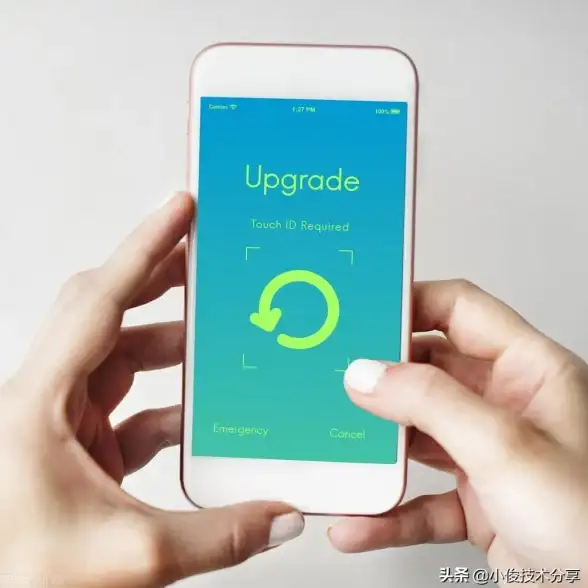
本文由 无新筠 于2025-08-21发表在【云服务器提供商】,文中图片由(无新筠)上传,本平台仅提供信息存储服务;作者观点、意见不代表本站立场,如有侵权,请联系我们删除;若有图片侵权,请您准备原始证明材料和公证书后联系我方删除!
本文链接:https://xdh.7tqx.com/wenda/683776.html
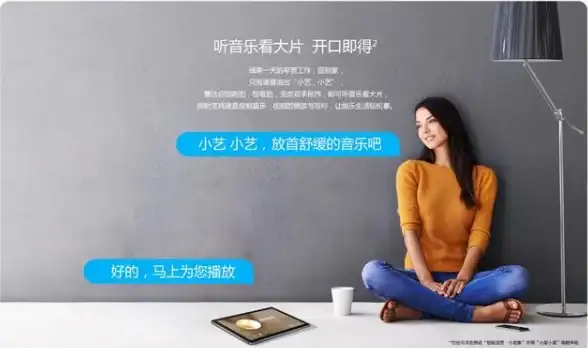
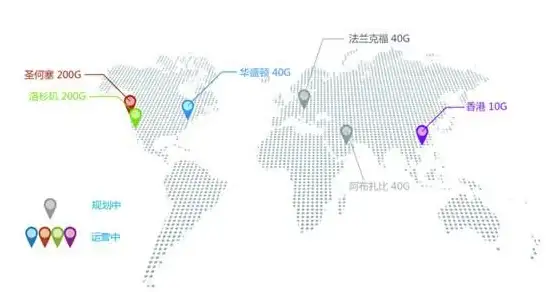

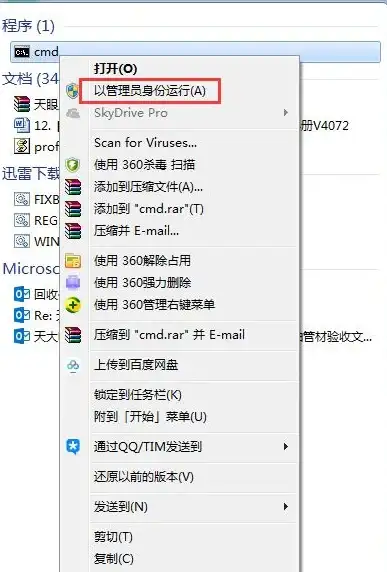

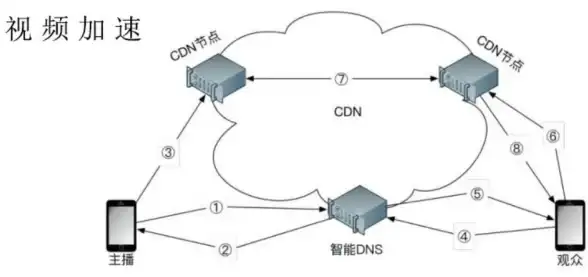



发表评论